要使用更多不同風格的字體。雖然 iPhone 的原生字體已經不錯,但有時候我們可能想要擴充自己的字體庫。以下是一種方法可以實現這個目標:1. 在 App Store 中尋找字體應用程序:打開 App Store,在搜索欄中輸入關鍵詞"字體",然後瀏覽搜索結果找到適合你的應用程序。有很多字體應用可以提供各種免費或付費字體供你選擇。 2. 下載並安裝字體應用程序:選擇你喜歡的應用程序後,點擊"獲取"按鈕並按照提示下載並安裝應用程序。 3. 瀏覽並選擇字體:打開字體應用程序後,你可以瀏覽不同的字體樣式和風格。一
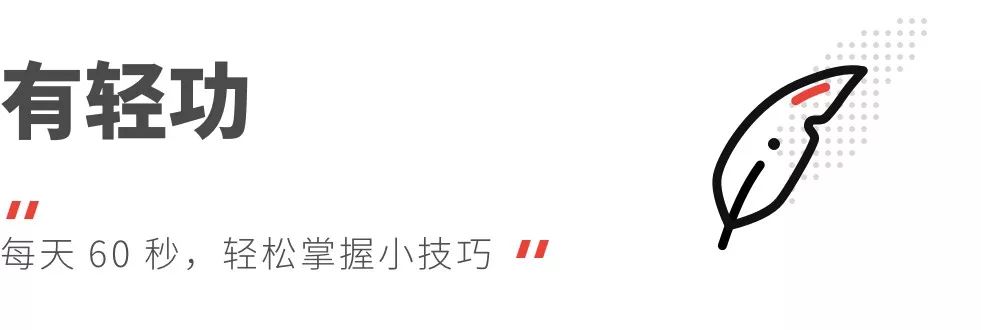
隨著越來越多人將iPad 用作生產力工具,在iPad 上寫作、製作圖標、PS 等等,比如我就會在GoodNotes 中寫手帳;但是PS 或寫作過程中需要用到一些不同的字體,受限於iOS 系統iPad 就不能實現這種多樣化,以往我會利用其它app 或者寫完文章後同步到電腦上再進行進一步編輯,比較麻煩。 現在有了新選擇,我們可以通過iFont 將字體同步到iPad 上,iPad 也能用上美美的不同的字體了(注意:只是用於第三方軟件使用,不能修改系統字體)。 
本文以 Win 電腦為例,示範將字體同步到 iPad 中,用到應用為 Send Anywhere,如果你是 Mac 的話,直接「隔空投送」字體到 iPad 中更為便捷哦。
首先選好想要同步的字體,我選了「方正喵嗚體」,將它放入 Send Anywhere 中同步到 iPad。 在 iPad 上打開 Send Anywhere 應用,選擇接收,點擊下載按鈕。 之後點擊字體,右上角分享按鈕選擇拷貝到 iFont 中。 打開iFont,點擊下方Files 按鈕,可以看到左邊有很多字體選項,下翻到我們需要的「方正喵嗚體」(注意:安裝在iPad 上所有字體均為英文)點擊INSTALL(安裝)按鈕。 之後會提示你需要安裝描述文件,按照步驟安裝完即可。 字體安裝完了,我們打開一個第三方應用看看效果,以Goodnotes 5 為例,默認的字體為下圖顯示這樣,替換為剛剛安裝的「方正喵嗚體」之後,字體變得萌萌的。 好了以上就是在iPad 上添加字體的全部過程,同樣適用於iPhone,如果你有安裝字體的需求,就可以這樣操作了;需要注意的是每安裝一個字體就需要安裝一個描述文件,如果一次大批量安裝很多字體的話還是有些麻煩的,建議大家安裝常用的幾個字體即可。 最後推荐一下同步應用 Send Anywhere,多端同步首選,方便又快捷。 關注 AppSo,回复「mfz」
獲取可免費商用的字體庫
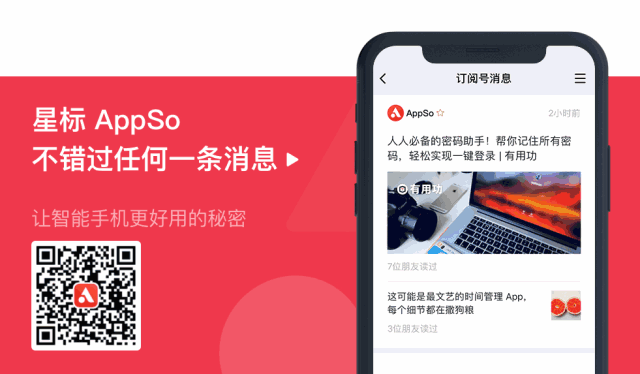

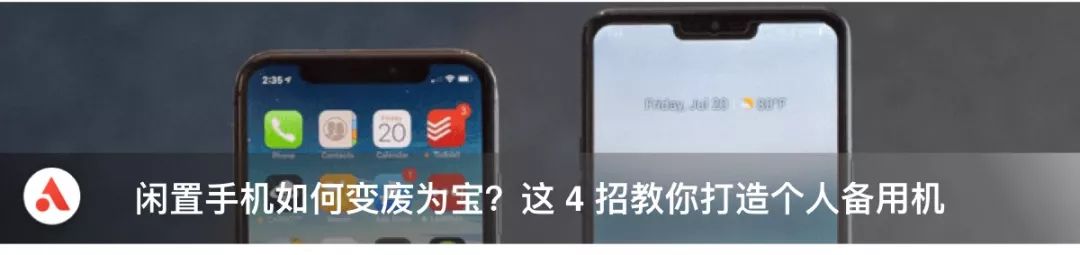

只有好看的人才能點
文章為用戶上傳,僅供非商業瀏覽。發布者:Lomu,轉轉請註明出處: https://www.daogebangong.com/zh-Hant/articles/detail/Do%20you%20think%20the%20iPhones%20native%20fonts%20are%20not%20goodlooking%20One%20trick%20to%20expand%20your%20font%20library.html
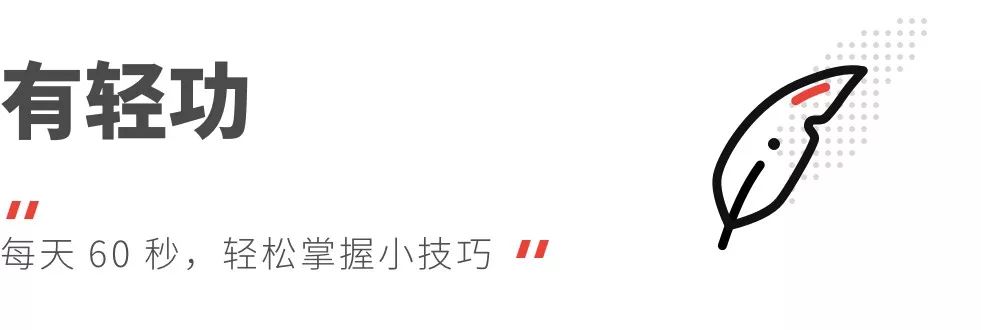

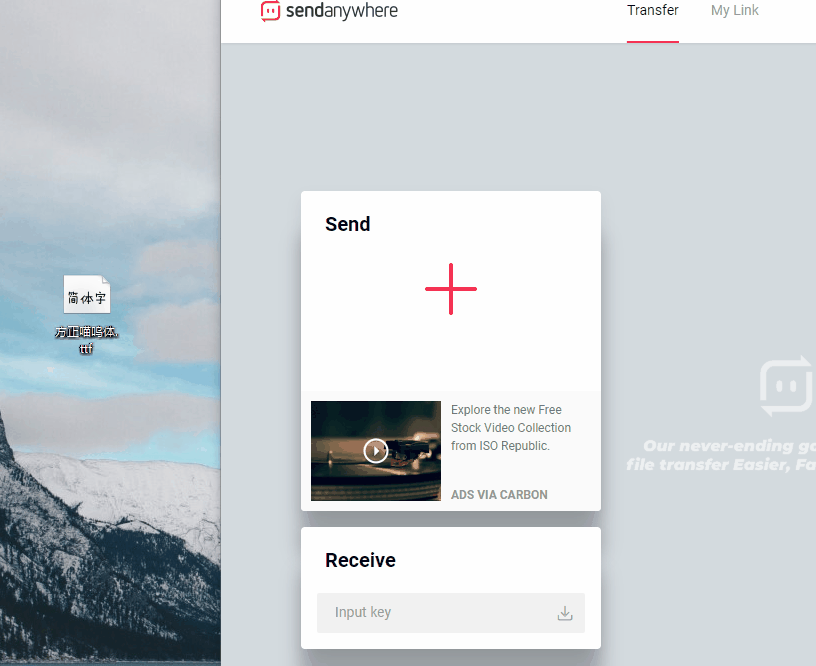
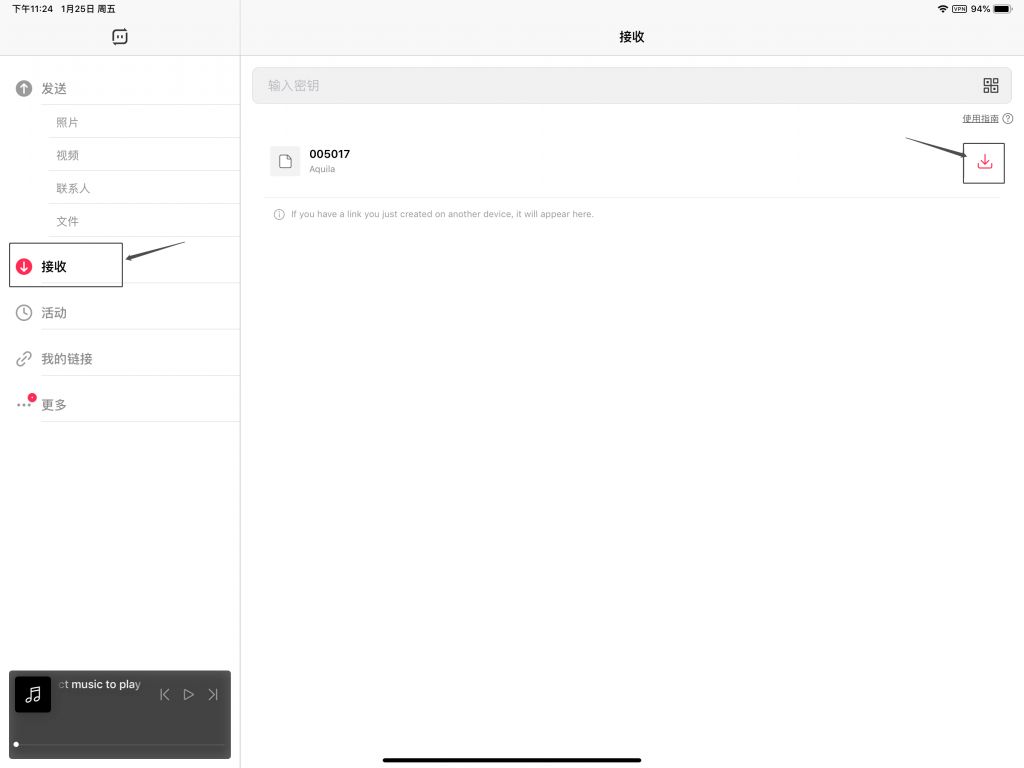
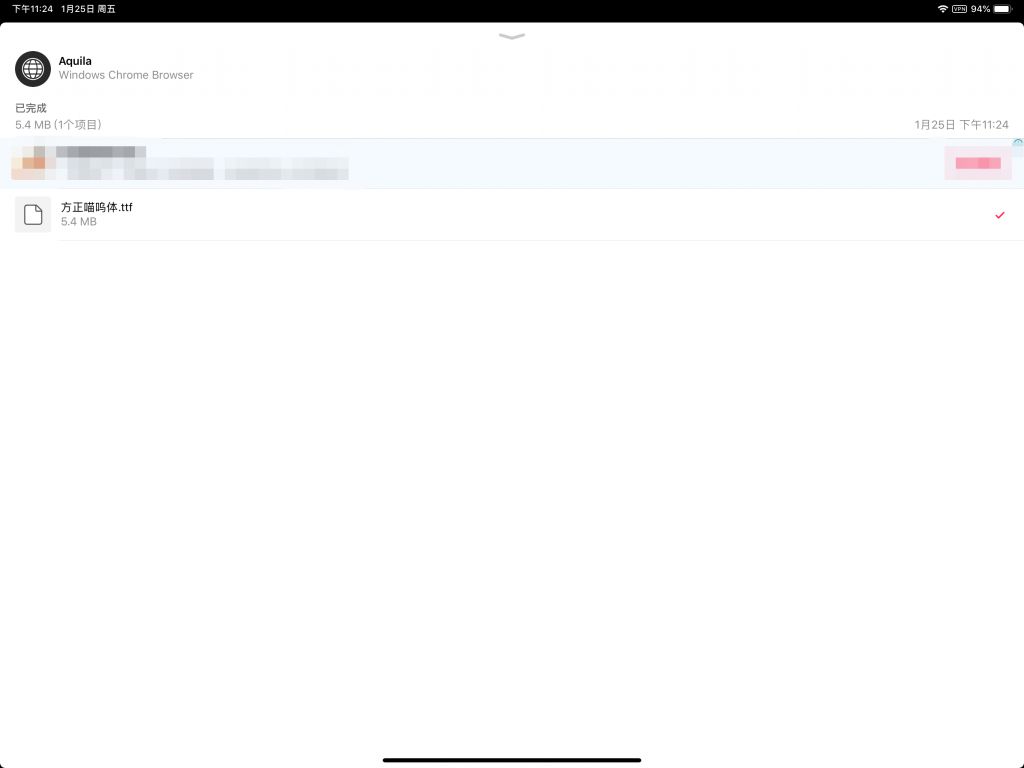
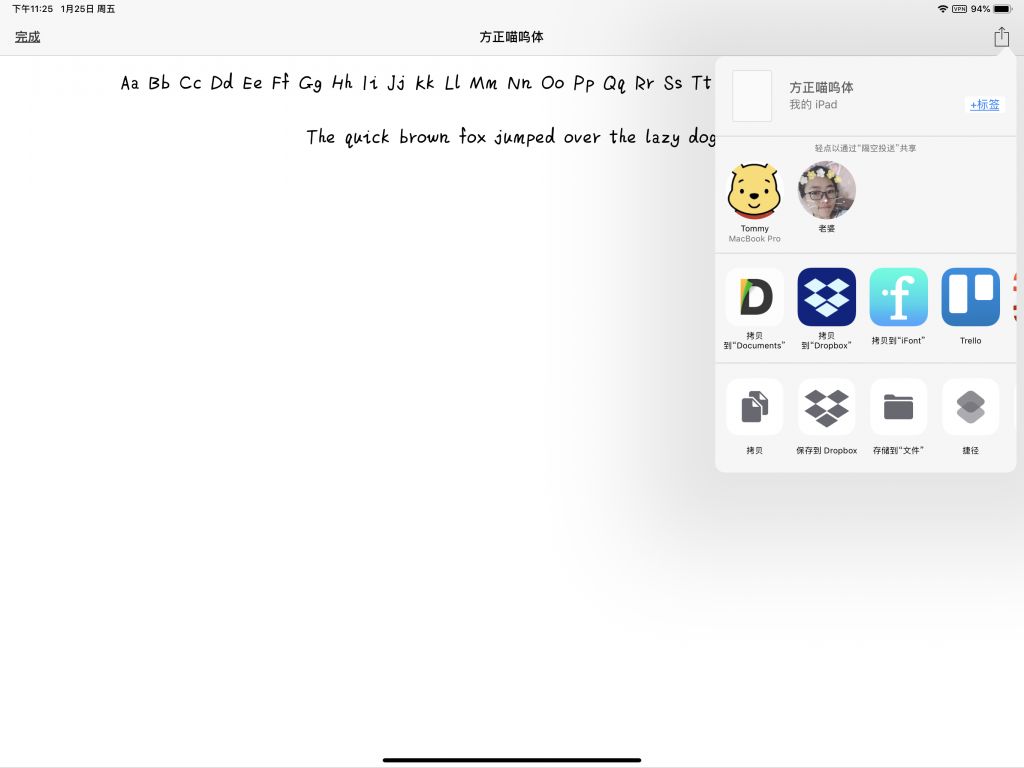
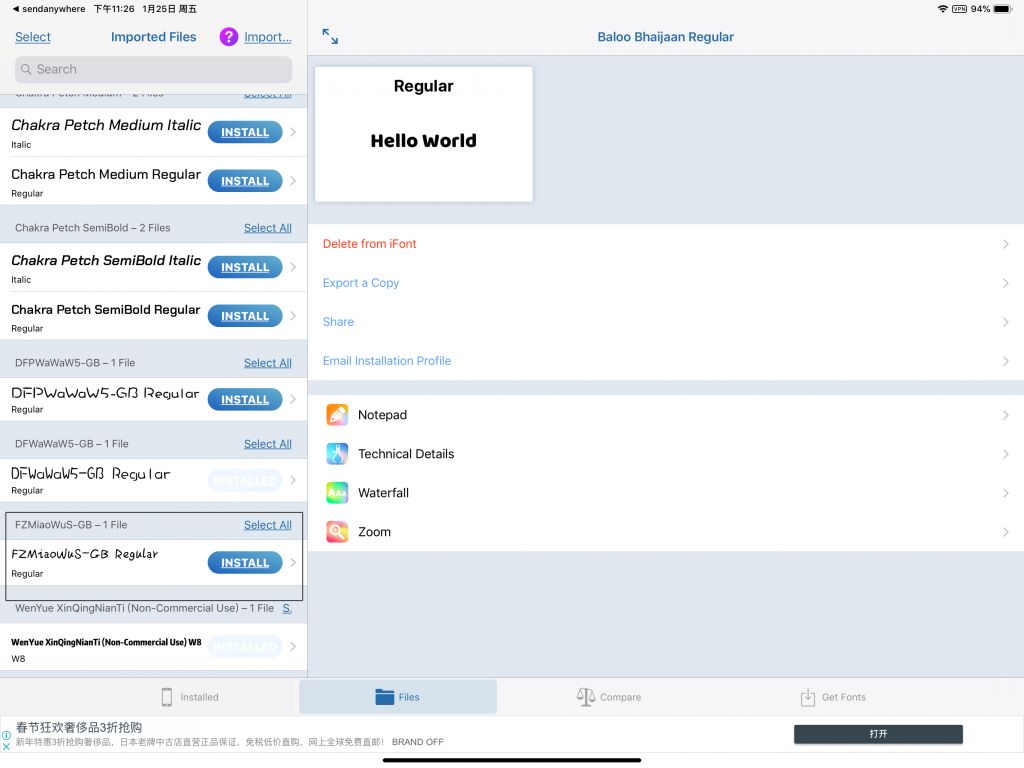
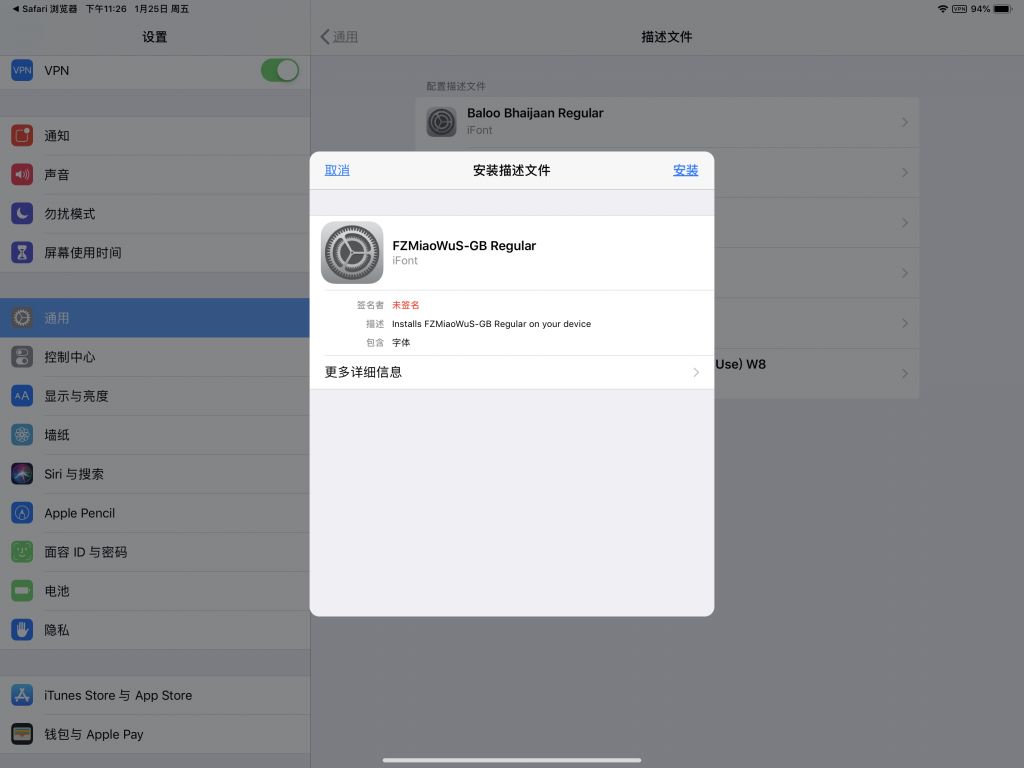
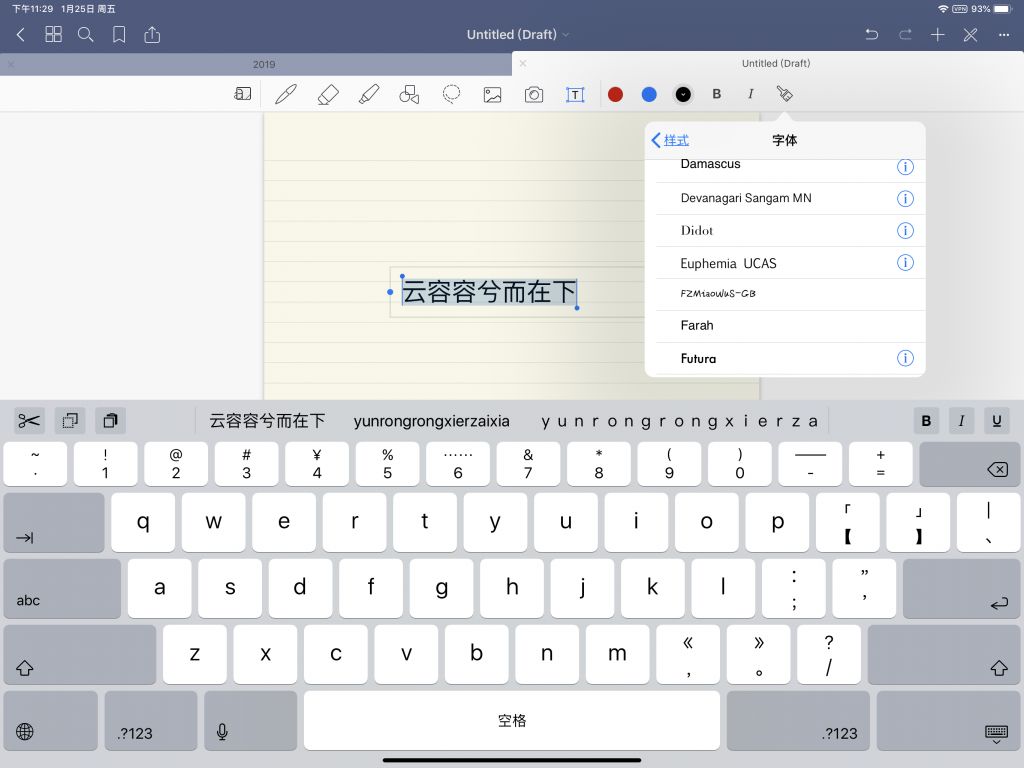
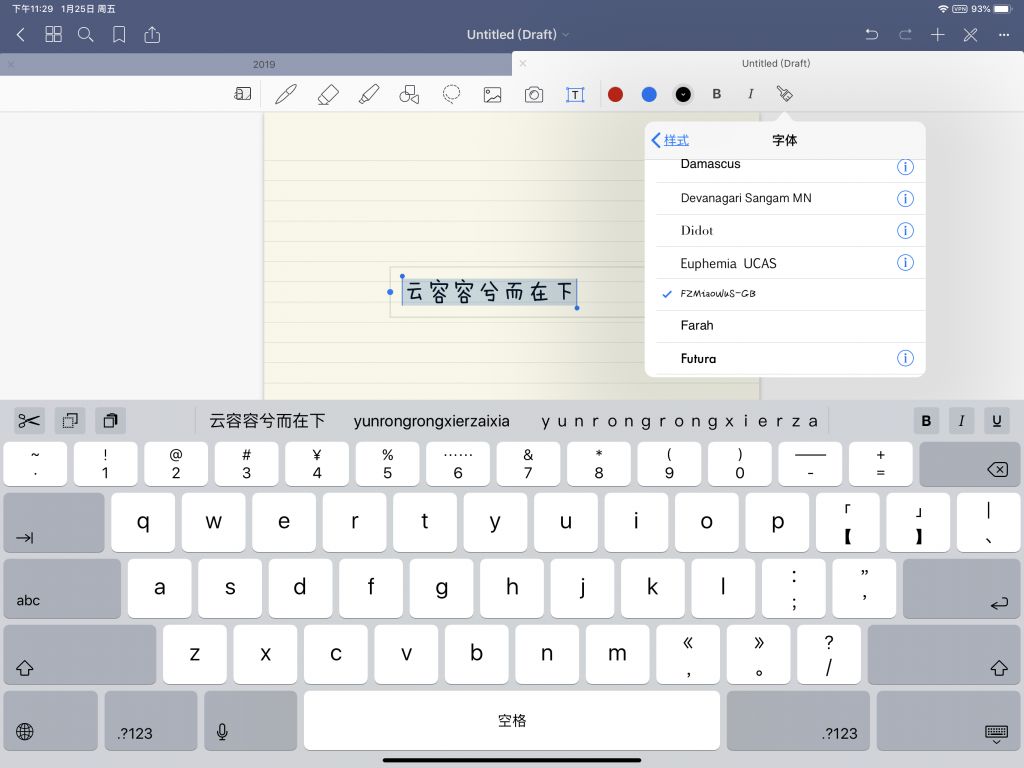
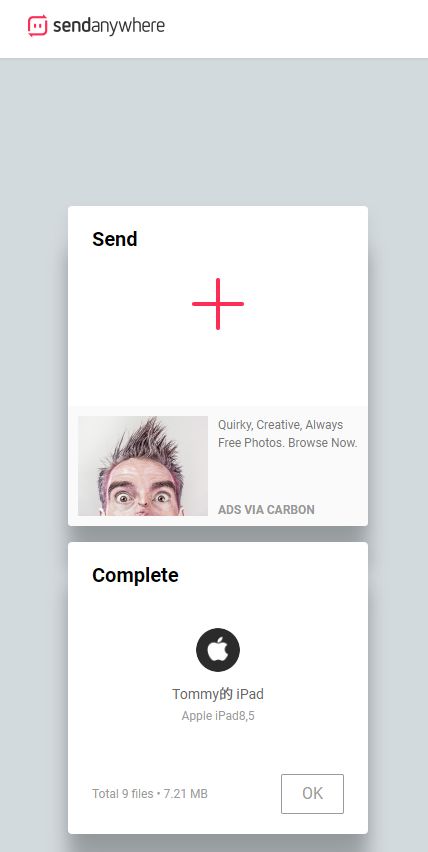
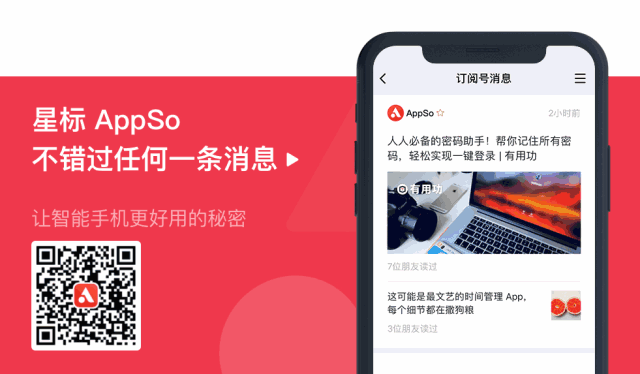

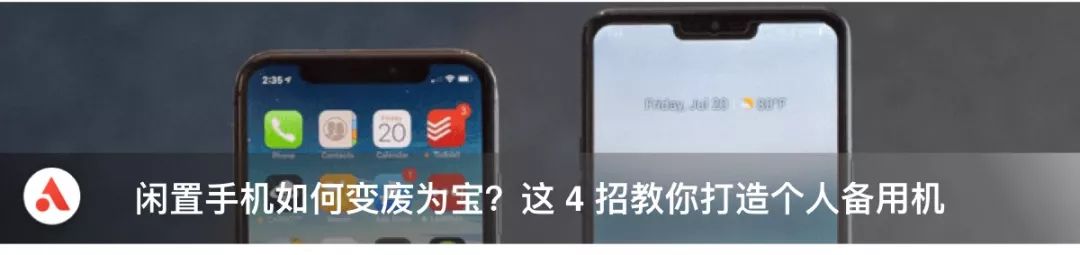


 支付宝扫一扫
支付宝扫一扫 
评论列表(196条)
测试